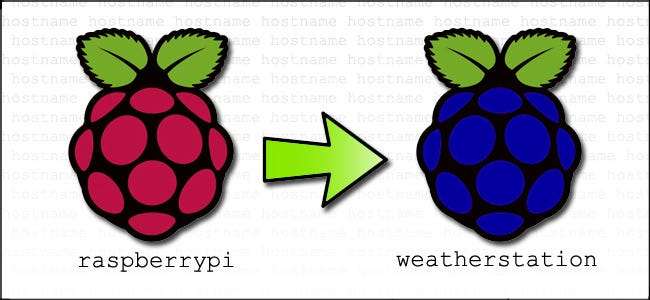
De standaard hostnaam voor de Raspberry Pi is, creatief genoeg, "
framboos
“. Wat als u een andere hostnaam wilt of hostnaamconflicten op uw lokale netwerk wilt vermijden? Lees verder terwijl we u laten zien hoe u snel de hostnaam van een op Linux gebaseerd apparaat kunt wijzigen.
Waarom wil ik dit doen?
Er zijn twee belangrijke redenen waarom u een paar minuten de tijd zou willen nemen om de lokale hostnaam van een Linux-apparaat op uw netwerk te bewerken. De meest voorkomende reden is gewoon maatwerk: het is leuk om dingen te personaliseren. In plaats van je Raspberry Pi-muziekstation gewoon oud te laten "
framboos
", U zou het bijvoorbeeld kunnen hernoemen naar"
jukebox
“.
De andere reden waarom u de lokale host zou willen aanpassen, is om naamconflicten te voorkomen. Als je bijvoorbeeld drie Raspberry Pi-eenheden hebt gekocht en geïnstalleerd, zullen ze alle drie (uitgaande van een standaard Raspbian-installatie) proberen de lokale hostnaam te claimen "
framboos
“.
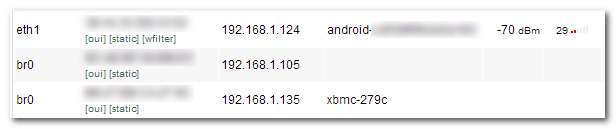
De eerste zal slagen en de volgende twee zullen hun hostnamen niet oplossen, waardoor ze leeg blijven in de apparatenlijst van je router (zoals te zien is in de bovenstaande schermafbeelding) en onbereikbaar zijn via op hostnaam gebaseerde protocollen zoals Samba-bestandsdeling.
Gelukkig is het supereenvoudig, ervan uitgaande dat je weet waar je een paar snelle bewerkingen moet uitvoeren, om de hostnaam van je Raspberry Pi (en de meeste andere op Linux gebaseerde apparaten waartoe je volledige toegang hebt) te wijzigen. Voor demonstratiedoeleinden voeren we de wijziging uit op een voorraad Raspbian-installatie , maar dezelfde bestandsbewerkingen werken op Debian, Ubuntu en de meeste andere Linux-platforms.
De host op uw Pi wijzigen
We hebben zoveel Raspberry Pi-units op kantoor dat een aantal ervan nu in conflict zijn. Vandaag gaan we dat oplossen door unieke namen toe te wijzen aan elke Pi-eenheid op basis van hun huidige functie. Een perfecte kandidaat voor deze nieuwe naam is onze geweldige
Raspberry Pi weerstation
; het zal veel gemakkelijker zijn om het op het netwerk te identificeren als we de hostnaam veranderen in '
weerstation
“.
De eerste stap is om ofwel de terminal op het apparaat te openen of naar SSH in het apparaat en een externe terminal te openen. Ons apparaat heeft geen hoofd en is momenteel actief, dus we nemen de externe terminalroute en maken er verbinding mee via SSH.
Typ op de terminal de volgende opdracht om het hosts-bestand te openen:
sudo nano / etc / hosts
Uw hosts-bestand ziet er zo uit:

Laat alle vermeldingen met rust, behalve de allerlaatste vermelding met het label
127.0.1.1
met de hostnaam “
framboos
“. Dit is de enige regel die u wilt bewerken. Vervang "raspberrypi" door de gewenste hostnaam. We hebben het op ons apparaat vervangen door '
weerstation
“. Druk op CTRL + X om de editor te sluiten; ga ermee akkoord om het bestaande bestand te overschrijven en op te slaan.
Terug bij de terminal typ je de volgende opdracht om het hostnaambestand te openen:
sudo nano / etc / hostnaam
Dit bestand bevat alleen uw huidige hostnaam:
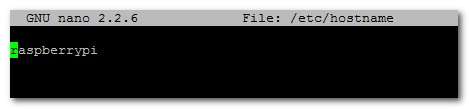
Vervang de standaard “
framboos
"Met dezelfde hostnaam die u in de vorige stap hebt ingevoerd (bijv."
weerstation
“). Druk nogmaals op CTRL + X om de editor te sluiten, ga ermee akkoord om het bestaande bestand te overschrijven en op te slaan.
Ten slotte moeten we de wijzigingen aan het systeem vastleggen en het systeem opnieuw opstarten om de wijzigingen door te voeren. Voer op de terminal de volgende opdracht in om de wijzigingen vast te leggen:
sudo /etc/init.d/hostnaam.sh
Volg dat commando met:
sudo opnieuw opstarten
Zodra het systeem weer online is, kunt u de apparatenlijst in uw router controleren om te zien of de nieuwe hostnaam correct is opgelost:

Succes! In plaats van zonder naam door het netwerk te zwerven, heeft ons kleine Raspberry Pi-weerstation een geheel eigen hostnaam.







